パソコンやその他Wi-Fi対応機器の場合の接続方法
パソコンやその他Wi-Fi対応機器は、dアカウントとd Wi-FiパスワードによるWeb認証か、自動ログイン機能(IEEE802.1X認証に対応する機器)で、接続ができます。
-
Web認証でのd Wi-Fi接続方法
開く

dアカウントとd Wi-FiパスワードによるWeb認証で接続する方法をご案内します。
全国の「SSID:0000docomo」のスポットでWeb認証をご利用になれます。d Wi-Fiのご利用にはd Wi-Fiパスワードの設定が必要です。初回ご利用時は「d Wi-Fi設定サイト」でd Wi-Fiパスワードを設定後、dアカウントとd Wi-Fiパスワードを「d Wi-Fiログイン画面」で入力することによってd Wi-Fiをご利用になれます。
- 本サービスはドコモケータイ(iモード)ではご利用になれません。
dアカウントID、d Wi-Fiパスワード、パスワード(セキュリティキー)のご確認方法
「ネットワーク(SSID)」「パスワード(セキュリティキー)」「dアカウントID」「d Wi-Fiパスワード」は、「d Wi-Fi設定サイト」で確認できます。
- d Wi-Fiのご契約をされている方のみアクセス可能です。
- ご確認には、dアカウントでのログインが必要です。
①「d Wi-Fi設定サイト別ウインドウが開きます」へアクセスします。

②「ネットワーク(SSID)」「パスワード(セキュリティキー)」を確認します。

③「ID/パスワード」タブで「dアカウントID」「d Wi-Fiパスワード」を確認します。
- d Wi-Fiパスワード未設定の方は(設定が必要です)と表示されます。
「パスワードを設定する」ボタンを押下し、d Wi-Fiパスワードを設定してください。
ログイン方法
【1】d Wi-Fiスポットに入ります。 【2 Windows10の場合】
「設定」→「ネットワークとインターネット」→「Wi-Fi」→「利用できるネットワークの表示」から0000docomoを選択し、パスワード(セキュリティキー)を入力し「次へ」をクリックします。【2 macOSの場合】
メニューバーの より0000docomoを選択、「接続」をクリックします。
より0000docomoを選択、「接続」をクリックします。
【3】「d Wi-Fi」をクリックします。 【4】dアカウントID、d Wi-Fiパスワードを入力します。
ログイン情報を保存する場合は、チェックボックスにチェックを入れます※1。【5】「ログイン」をクリックします。 【6】ログイン完了画面が表示され、d Wi-Fiに接続します。 【4】でログイン情報を保存した場合、次回の接続では、dアカウントIDとd Wi-Fiパスワードが不要になります※2。 - ログイン情報を保存しない場合は、【4】のチェックを外します。この場合、次回のログイン時もdアカウントIDおよびd Wi-Fiパスワードの入力が必要です。
- dアカウントID、d Wi-Fiパスワードの保存期間は、最大30日間です。
- ご利用の機種によっては、d Wi-Fiスポットに入ると自動的にログイン画面が表示されます。
-
自動ログイン機能(IEEE802.1X認証対応機器)
開く

機器のWi-Fi機能をONにしてd Wi-Fiのスポットに入ると、Wi-Fi接続に続いて自動的にログインする機能です。
スマートフォン、パソコンなどで、IEEE802.1X認証に対応する機器でご利用になれます。パソコンでの接続方法
パソコンでの接続方法の表 OS マニュアル Windows® macOS
- macOSは、米国および他の国々で登録されたApple Inc.の商標です。
- 「Windows」は、米国 Microsoft Corporationの米国およびその他の国における登録商標または商標です。
- 「Wi-Fi」は、Wi-Fi Allianceの商標または登録商標です。
-
PDF形式のファイルをご覧いただくには、アドビシステムズ社から無償提供されている
 Adobe® Reader®プラグインが必要です。「Adobe® Acrobat®」でご覧になる場合は、バージョン10以降をご利用ください。
Adobe® Reader®プラグインが必要です。「Adobe® Acrobat®」でご覧になる場合は、バージョン10以降をご利用ください。

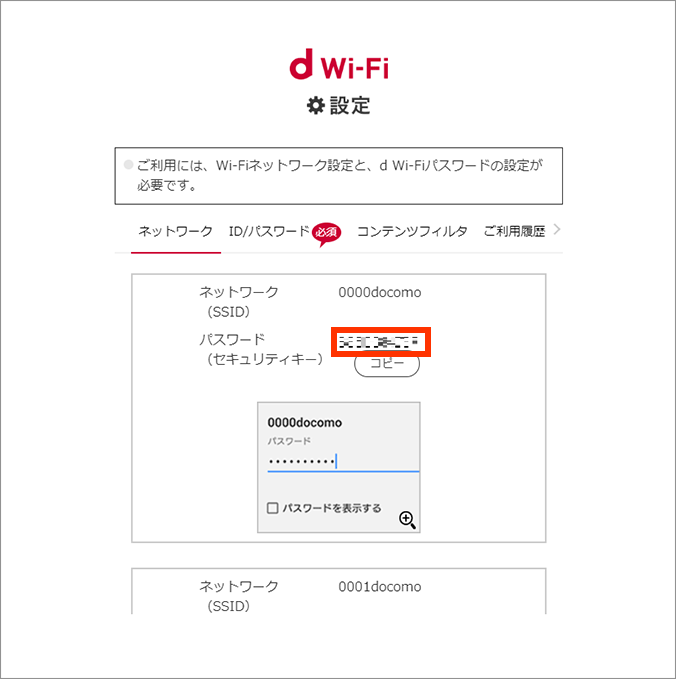
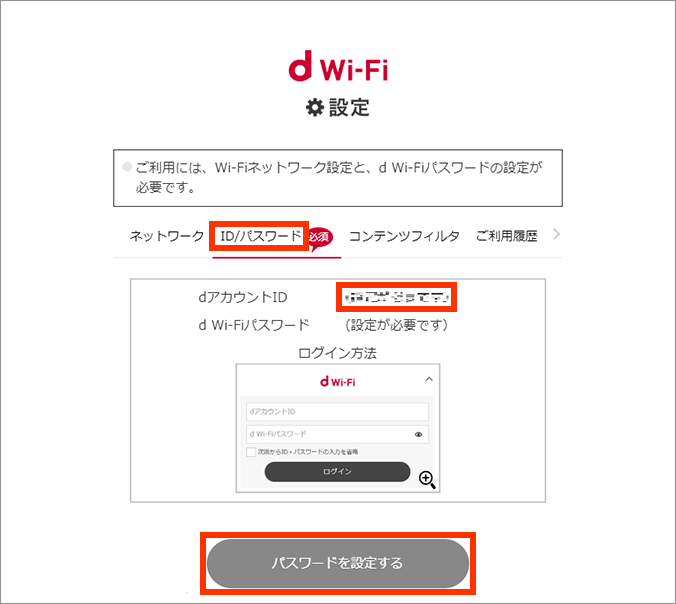
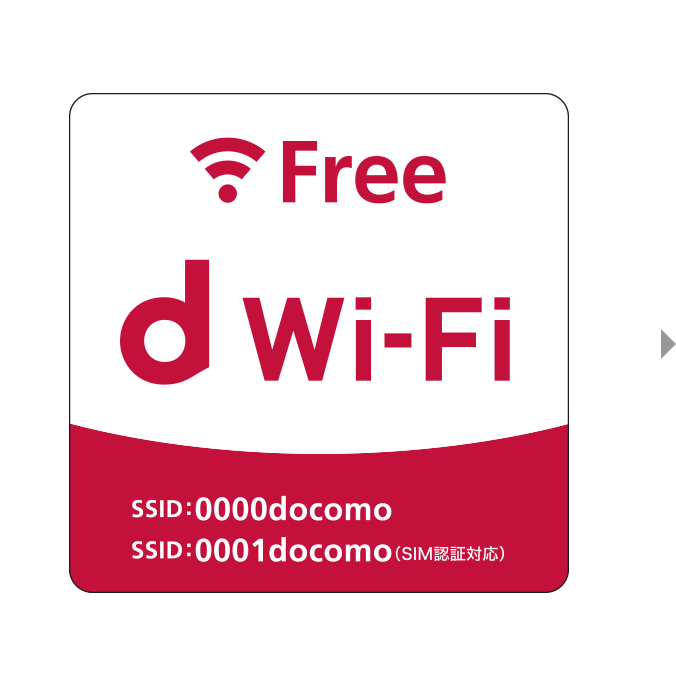
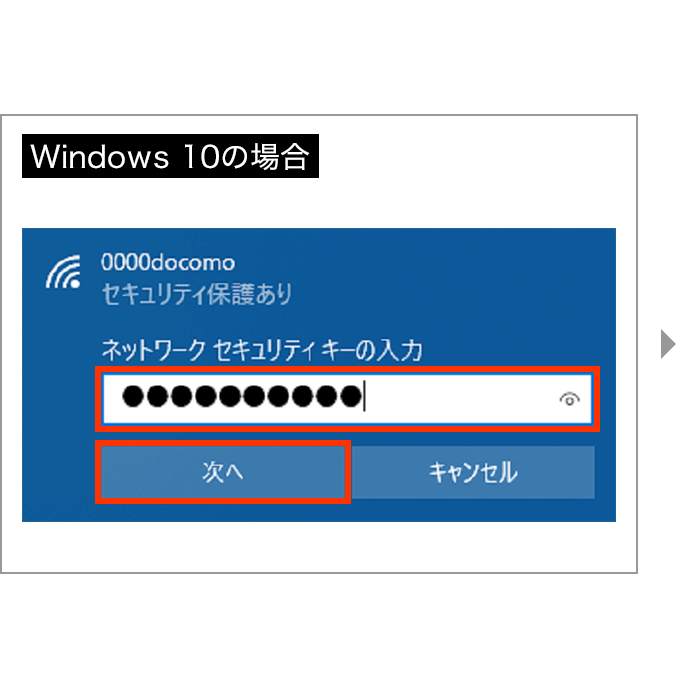


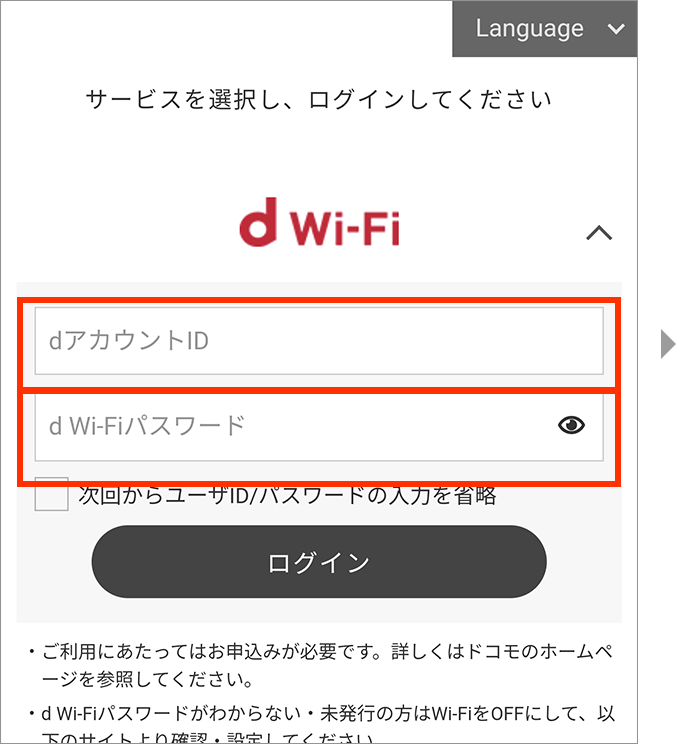
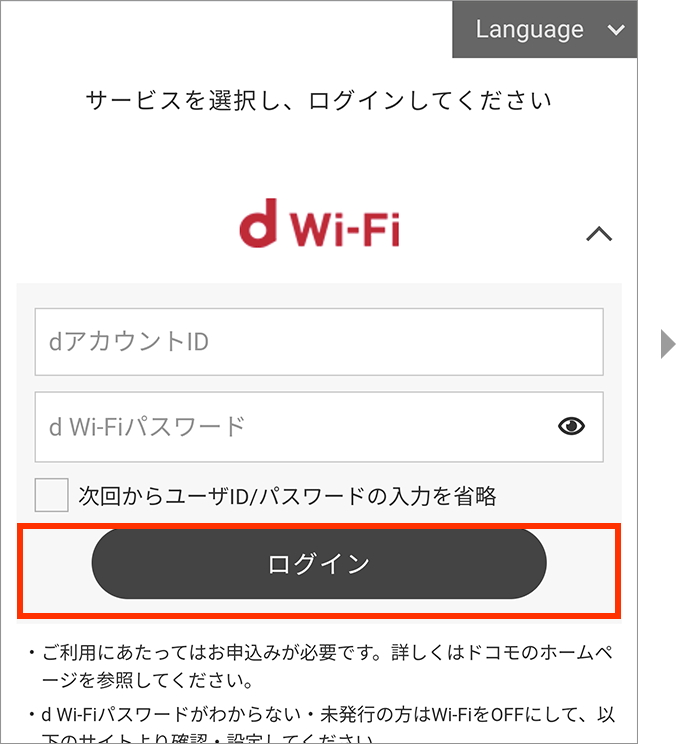
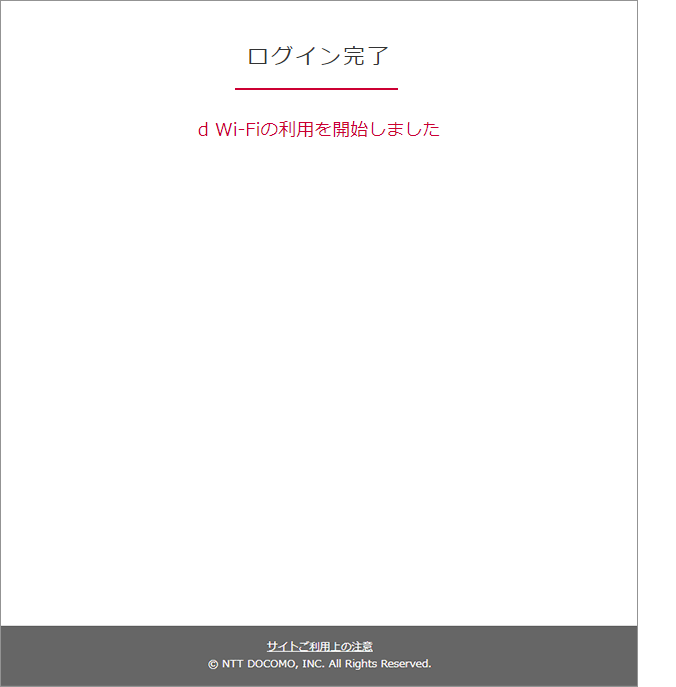
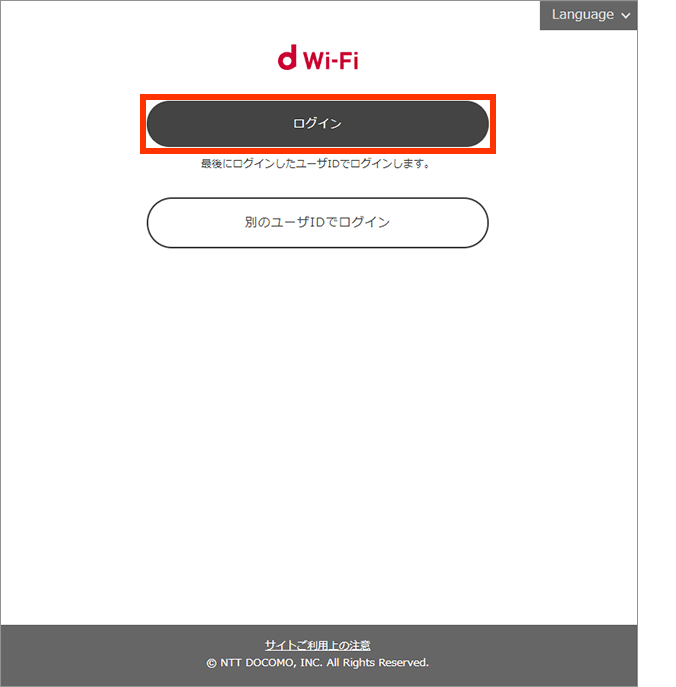
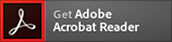


 を押すとこのチャットを継続したまま画面を最小化できます。
を押すとこのチャットを継続したまま画面を最小化できます。